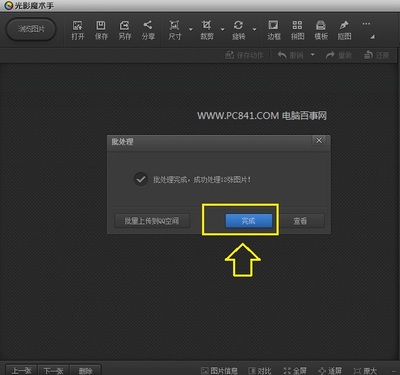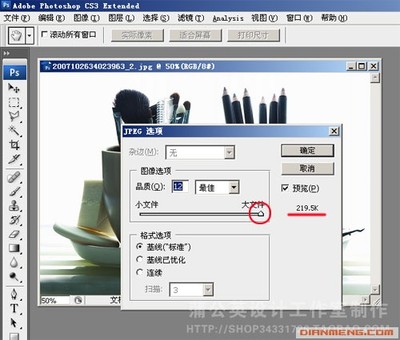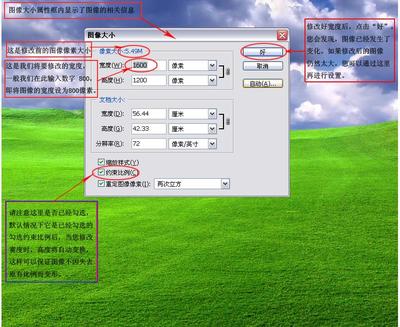图片的大小超出了我们的使用范围,就要想办法要把这张图片拉大或者是缩小,下面是小编给大家整理的一些有关调整图片大小的方法,希望对大家有帮助!
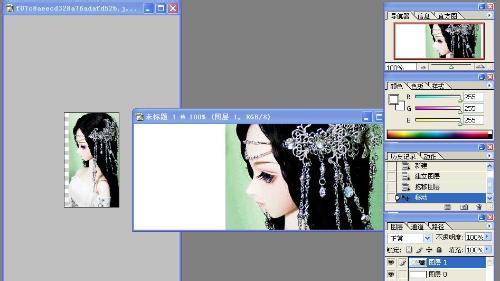
调整图片大小的方法
打开电脑,点击一下左下角的开始。
找到程序,鼠标放上去,自动出来一系列,再找到附件,找到画图,点击画图,打开系统自带的画图软件。
点击左上角的文件,然后点打开,找到你要更改的图片的位置,然后点图片,并确定打开此张图片。
点击上面的命令条里的图像一栏,然后出现对话框,对话框里选择拉伸、扭曲一栏,点确定。出现的对话框里,输入你要拉伸的数字,长或者是宽。建议拉伸的时候,长宽用同一个数字。这样,不会失比例。
输入数字后,点确定后图片会相应拉大或者是缩小。再点击文件,然后选择另存为,取一个新的名字,保存。之所以另存,这是因为拉伸或者是缩小图片后,相应会失真。所以,另存会保护原照片。
END
 爱华网
爱华网